u盘制作pe系统启动盘重装win7步骤
- 分类:Win7 教程 回答于: 2022年07月30日 10:20:05
工具/原料:
系统版本:windows7系统
品牌型号:联想小新pro14
软件版本:装机吧一键重装系统+1个8g以上的空白u盘
方法/步骤:
1、电脑浏览器搜索并下载安装好装机吧一键重装系统工具打开,插入空白u盘,选择制作系统模式,点击开始制作。

2、选择win7系统,点击开始制作。

3、等待u盘制作成功后,可先预览需要安装的电脑主板的启动热键,再拔除u盘退出。

4、插入u盘启动盘进电脑中,开机不断按启动热键进启动界面,选择u盘启动项回车确定进入到pe系统内。
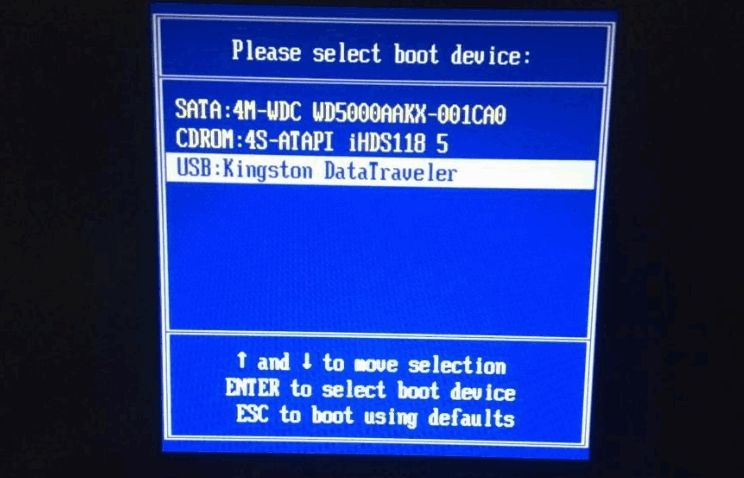
5、打开装机吧装机工具,选择win7系统点击安装到系统盘c盘,点击开始安装。

6、等待安装完成后重启电脑,当进入到新的win7系统桌面即表示安装成功。

注意事项:在安装系统之前,先备份好系统盘的相关数据,避免丢失。关闭电脑的杀毒软件,避免被拦截导致安装失败。
总结:
以上便是借助装机吧一键重装系统工具制作u盘pe启动盘重装win7系统的方法步骤,操作非常简单,有需要的小伙伴可参照教程操作。
 有用
26
有用
26


 小白系统
小白系统


 1000
1000 1000
1000 1000
1000 1000
1000 1000
1000 1000
1000 1000
1000 1000
1000 1000
1000 1000
1000猜您喜欢
- windows7重装系统步骤2022/08/24
- Win7笔记本开热点的原因及详细设置方..2024/05/30
- Win7系统免费下载:获取最新版免费下载..2024/04/03
- 解答win7怎么重装XP系统2019/01/24
- 老司机教你win7 32位怎么安装..2018/12/12
- 教大家win7换win10怎么安装2021/06/28
相关推荐
- win7重装系统u盘详细教程及下载链接..2024/04/06
- win7系统打开与关闭aero特效操作教程..2017/10/27
- 联想笔记本电脑怎样重装系统win7..2023/04/27
- 局域网共享设置,小编教你win7如何设置..2018/05/19
- 手把手教你cf烟雾头怎么调最清楚win7..2018/12/03
- win7系统电脑恢复出厂设置会怎么样..2021/11/01














 关注微信公众号
关注微信公众号



